Úprava videosekvencií
Zostrihaním metráže vytvorte kópie videosekvencií alebo uložte vybrané snímky ako statické snímky JPEG.
Strih videosekvencií
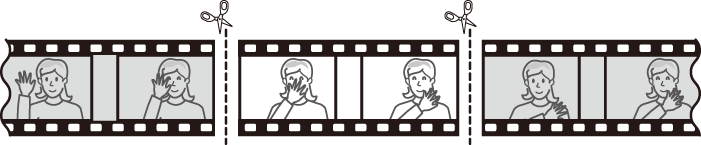
Na vytvorenie zostrihaných kópií videosekvencií:
-
Zobrazte videosekvenciu na celej obrazovke (0 Prezeranie snímok).
-
Pozastavte videosekvenciu na novej úvodnej snímke.
Videosekvenciu prehrajte tak, ako je to popísané v časti „Prezeranie videosekvencií“ (0 Prezeranie videosekvencií), stlačením J spustíte a obnovíte prehrávanie a stlačením 3 ho pozastavíte, pričom stlačením 4 alebo 2, alebo otočením hlavného či pomocného príkazového voliča nájdete požadovanú snímku. Približnú polohu vo videosekvencii môžete zistiť pomocou ukazovateľa pozície videosekvencie. Pozastavte prehrávanie na novej úvodnej snímke.
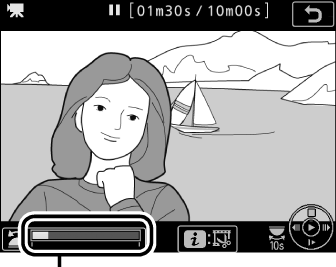
Ukazovateľ pozície videosekvencie
-
Zvoľte Choose start/end point (Vybrať začiatočný/koncový bod).
Stlačte tlačidlo i, potom zvýraznite Choose start/end point (Vybrať začiatočný/koncový bod) a stlačte J.
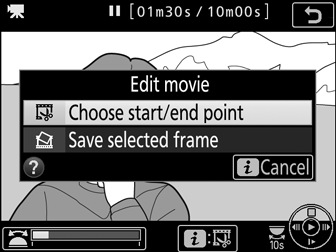
-
Zvoľte Start point (Začiatočný bod).
Ak chcete vytvoriť kópiu, ktorá začína od aktuálnej snímky, zvýraznite Start point (Začiatočný bod) a stlačte J. Snímky pred aktuálnou snímkou sa po uložení kópie v kroku 9 odstránia.
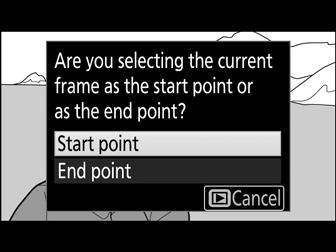
Začiatočný bod 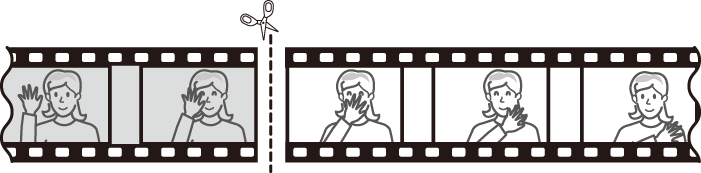
-
Potvrďte začiatočný bod.
Ak nie je požadovaná snímka momentálne zobrazená, stlačením 4 alebo 2 sa posuniete dopredu alebo dozadu (ak chcete preskočiť o 10 s dopredu alebo dozadu, otočte hlavný príkazový volič o jednu zarážku; ak chcete preskočiť na index alebo na prvú či poslednú snímku, ak videosekvencia neobsahuje žiadne značky, otočte pomocný príkazový volič).
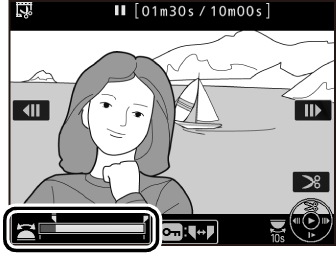
-
Vyberte koncový bod.
Stlačením L (U) prepnite zo začiatočného bodu (w) na koncový bod (x) výberového nástroja a potom zvoľte záverečnú snímku tak, ako je to popísané v kroku 5. Snímky za zvolenou snímkou sa po uložení kópie v kroku 9 odstránia.
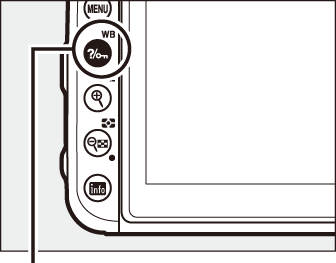
Tlačidlo L (U)
Koncový bod 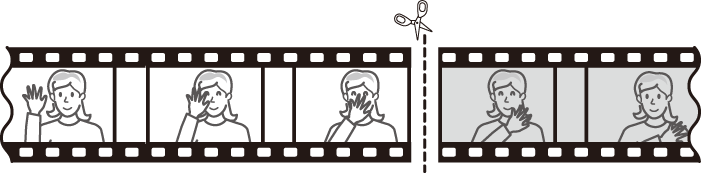
-
Vytvorte kópiu.
Keď je zobrazená požadovaná záverečná snímka, stlačte 1.
-
Skontrolujte danú videosekvenciu.
Ak chcete skontrolovať vytvorenú kópiu, zvýraznite Preview (Kontrola) a stlačte J (ak chcete prerušiť kontrolu a vrátiť sa do ponuky možností uloženia, stlačte 1). Ak chcete zrušiť aktuálnu kópiu a vybrať začiatočný alebo koncový bod tak, ako je to popísané vyššie, zvýraznite Cancel (Zrušiť) a stlačte J; ak chcete uložiť danú kópiu, prejdite na krok 9.
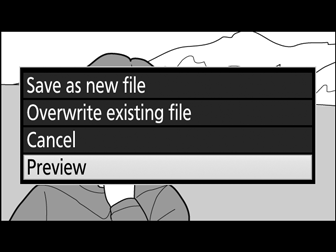
-
Uložte kópiu.
Zvýraznite Save as new file (Uložiť ako nový súbor) a stlačením J uložte danú kópiu ako nový súbor. Ak chcete nahradiť pôvodný súbor s videosekvenciou upravenou kópiou, zvýraznite Overwrite existing file (Prepísať existujúci súbor) a stlačte J.
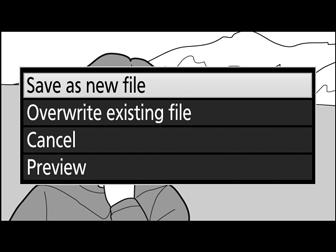
Strih videosekvencií
Videosekvencie musia mať dĺžku minimálne dve sekundy. Kópia sa neuloží, ak nie je dostatok miesta na pamäťovej karte.
Kópie majú rovnaký čas a dátum vytvorenia ako originál.
Odstraňovanie úvodnej alebo záverečnej metráže
Ak chcete z videosekvencie odstrániť len úvodnú metráž, prejdite na krok 7 bez stlačenia tlačidla L (U) v kroku 6. Ak chcete odstrániť len záverečnú metráž, zvoľte End point (Koncový bod) v kroku 4, vyberte záverečnú snímku a prejdite na krok 7 bez stlačenia tlačidla L (U) v kroku 6.
Ponuka úprav
Videosekvencie je možné upraviť aj pomocou možnosti Edit movie (Úprava videosekvencie) v ponuke úprav (0 Edit movie (Úprava videosekvencie)).
Uloženie vybraných snímok
Ak chcete uložiť kópiu zvolenej snímky ako statickú snímku vo formáte JPEG:
-
Pozastavte videosekvenciu na požadovanej snímke.
Videosekvenciu prehráte tak, ako je to popísané v časti „Prezeranie videosekvencií“ (0 Prezeranie videosekvencií), stlačením J spustíte a obnovíte prehrávanie a stlačením 3 ho pozastavíte. Videosekvenciu pozastavte na snímke, ktorú chcete skopírovať.
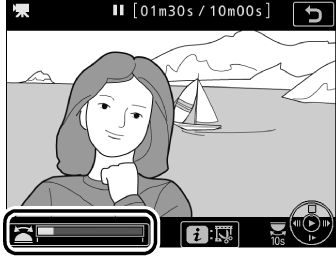
-
Vyberte Save selected frame (Uložiť zvolenú snímku).
Stlačte tlačidlo i, potom zvýraznite Save selected frame (Uložiť zvolenú snímku) a stlačením J vytvorte kópiu aktuálnej snímky vo formáte JPEG (0 Kvalita snímky).
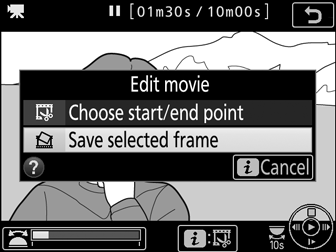
Uloženie zvolenej snímky
Statické snímky vo formáte JPEG z videosekvencií vytvorené voľbou možnosti Save selected frame (Uložiť zvolenú snímku) sa nedajú upravovať. Statické snímky vo formáte JPEG vytvorené z videosekvencií neobsahujú niektoré kategórie informácií o fotografii (0 Informácie o fotografii).
